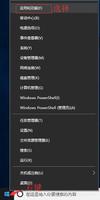如何在Windows 10上使用Cortana控制您的智能家居产品

Cortana可以做很多事情,但是她不如Alexa或Google Home这样更成熟的语音助手强大。 但是Microsoft终于增加了对智能家居设备的支持,因此您可以直接在PC上控制Philips Hue,Samsung SmartThings,Nest,Insteon和Wink设备。
相关文章如何在Windows 10" title="Windows 10">Windows 10中打开“嘿Cortana”
如果您打开Hey Cortana,这特别有用,因此您可以将计算机像Amazon Echo那样对待,可以使用快速语音命令打开和关闭设备,而无需单击。
注意:在撰写本文时,此功能可能仍处于初始推出阶段,因此,如果您尚未在PC上看到此功能,请尽快回来查看,可能很快就会出现。
要将各自的智能家居帐户连接到Cortana,请打开“开始”菜单,然后开始键入一些内容以启动Cortana。
单击右侧栏中的“笔记本”图标(它是顶部的第三个图标)。 找到“互联之家”条目,然后单击它。
您会看到一个包含一个开关的spartan菜单:启用Connected Home。 将该开关翻转至打开。
可能会提示您登录到Microsoft帐户。如果是这样,请立即执行此操作。
完成后,将显示兼容的智能家居生态系统列表。 在发布时,Cortana支持Philips Hue,Samsung SmartThings,Nest,Insteon和Wink。 单击一个将其设置为高,使用Hue作为本文的示例。
在下一页上,单击“连接”按钮。
系统将提示您登录到所选服务的相应帐户。 继续吧。
成功登录后,您应该会看到“连接”按钮变为“断开连接”按钮。 单击“后退”箭头返回到“已连接主页”主页面。
您应该在设置的服务下看到“已连接”一词。 继续并单击右下角的麦克风按钮,尝试说出命令!
如果一切正常(并且麦克风正常工作),Cortana应该理解您的命令并执行语音操作。
这五项服务并不是一个不错的开始,但希望不久的将来我们会在Cortana中添加更多服务。
以上是 如何在Windows 10上使用Cortana控制您的智能家居产品 的全部内容, 来源链接: utcz.com/wiki/667517.html